So aktivieren Sie Rokus "Night Listening" -Funktion (Explosionen wecken Ihre Familie nicht auf)

Sie sehen sich einen Film spät in der Nacht an. Deine Familie schläft. Sie können den Dialog während einer Schlüsselszene nicht hören, also stellen Sie die Lautstärke nur für eine unerwartete Explosion auf, um das ganze Haus aufzuwecken. Gibt es eine Möglichkeit, dies zu verhindern?
Wenn Sie eine Roku Premier, Premier + oder Ultra besitzen, kann die Funktion "Night Listening" die Audiopegel für Sie regeln. Dadurch werden Explosionen weicher und Gespräche lauter, so dass Sie die Lautstärke bei zu lauten Explosionen nicht ständig ändern müssen. (Du könntest einfach ins Bett gehen, aber komm schon, wir beide wissen, dass das nicht passieren wird.)
Es gibt zwei Möglichkeiten, das Nachthören zu ermöglichen. Die erste finden Sie, ausgehend vom Startbildschirm, unter Einstellungen> Audio> Nachthörmodus.
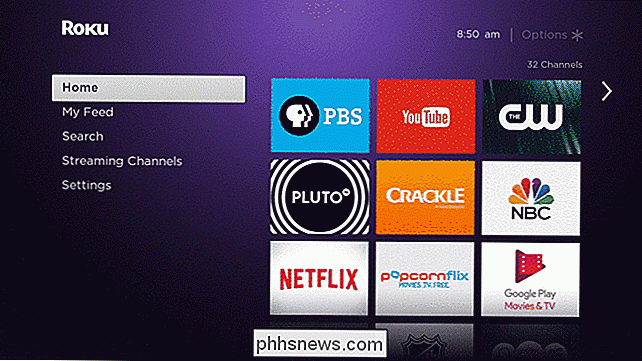
Von hier aus können Sie die Funktion ein- und ausschalten.
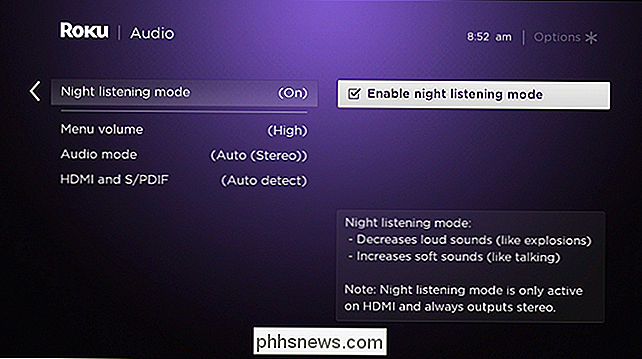
Wenn Sie bereits etwas sehen und schnell möchten schalten Sie Night Listening ein, drücken Sie einfach die "*" Taste auf Ihrer Roku Fernbedienung. Sie finden die Liste der Nachthighlights in einem Popup-Fenster auf der linken Seite des Bildschirms.

Das Umschalten der Funktion hier ist nicht spezifisch für das Video, das Sie ansehen: es ändert die systemweite Einstellung. Wenn du morgen etwas mit normalen Audiopegeln sehen willst, musst du das zurückschalten.
Und du solltest es ausschalten, weil Night Listening keine Funktion ist, die du ständig willst. Volumenschwingungen fügen dem Drama eines Films viel hinzu, und Night Listening verringert das.
Trotzdem ist es perfekt für den Late-Night-TV-Binge. Und was wirst du noch spät in der Nacht tun, du Schlafwandler? Genau.

Die besten billigen Mechaniktastaturen unter $ 40
Mechanische Tastaturen sind der letzte Schrei Computer-Enthusiasten und Gamer. Wenn Sie Ihr ganzes Leben lang eine Gummikuppel oder eine Scherenschalter-Tastatur benutzt haben, könnte der Kauf einer neuen, klickenden Tastatur einschüchternd sein, ganz zu schweigen von den erheblichen Kosten. Selbst die billigsten Modelle von Mainstream-Anbietern beginnen bei ungefähr $ 80, und gehen gut in die Hunderte für RGB-Lichter und programmierbare Extras - viel Teig, um auf etwas fallen zu lassen, das Sie nicht sicher sind, dass Sie mögen.

Einrichten von Wink "Robots" zum Automatisieren Ihrer Smarthome-Geräte
Der Wink Hub ist ein großartiger Allround-Smarthome-Hub, mit dem Sie Hunderte von verschiedenen Geräten anschließen können Hersteller. Darüber hinaus können Sie Geräte automatisieren, so dass sie gemeinsam den Alltag erleichtern. VERWANDT: So richten Sie den Wink Hub ein (und starten das Hinzufügen von Geräten) Dies wird mit Wink Robots erreicht.



